(最新更新)實測5種電腦傳影片到iPhone的方法,可以透過USB傳輸線,也可以透過無線方式。
確實,與手機相比,電腦更能夠讓您享受大螢幕播放的影片。然而,像iPhone這樣的行動裝置有更好的攜帶性,讓您能夠靈活地在任何地方任何時候觀看影片。這可能也是為什麼這麼多使用者想知道如何用電腦傳影片到iPhone,不論是否有iTunes。繼續閱讀以了解細節,並套用最適合您的方法。
那麼,該怎麼用電腦傳影片到iPhone?實際上是有一些方法可以將影片從電腦傳到iPhone的,無論是否使用iTunes。繼續閱讀了解細節,並使用最適合您的方案。
支援格式:MP4, MOV, M4V, WMV, RM, MKV, AVI, FLV
iTunes會導致iOS裝置上的資料丟失,這就是為什麼那麼多使用者希望在沒有iTunes的情況下將影片傳到iPhone上的原因了。要安全、快速地將電腦上影片傳到iPhone、iPad或iPod,iPhone轉移軟體 — EaseUS MobiMover可以幫助您。此軟體還可以:
除了影片外,還可以傳輸照片、音樂、鈴聲、有聲書、聯絡人、PDF檔等。因此,您可以使用此工具從iPhone傳影片到電腦,或複製一台iPhone上的影片到另一台iPhone。
不透過iTunes,用電腦傳影片到iPhone:
步驟1. 將iPhone連接到電腦,執行EaseUS MobiMover並點擊「電腦到手機」>「選擇檔案」。(確保您的iPhone信任您的電腦。)
步驟2. 選擇要傳輸的影片,然後點擊「開啟」。MobiMover支援的影片格式包括MP4、MOV、M4V、WMV、RM、MKV、AVI、FLV等。(傳輸過程中,iPhone不支援的影片格式會轉成MP4。)
步驟3. 選擇影片後,點擊「傳輸」開始傳輸程序。
VLC是一款跨平台的媒體播放器,可以相容PC和iPhone。在iPhone或iPad上的VLC App幫助下,您可以在同一區域網路中,在iPhone和電腦之間無線共用影片。
通過VLC從電腦導入影片到iPhone:
步驟1. 在iPhone上安裝iOS版本的VLC。
步驟2. 開啟App,點擊左上角的VLC圖示。
步驟3. 啟用「透過WiFi分享」並記住下面的IP位置。
步驟4. 在Windows電腦上開啟瀏覽器,輸入IP位置(數字)。
步驟5. 將影片檔拖放到頁面上,影片就會自動無線傳輸到您的iPhone了。
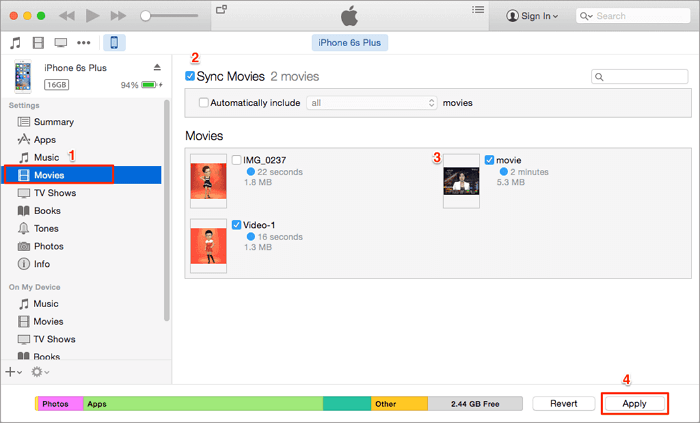
視訊檔會存在VLC App中,如果您想存到照片App裡,選擇影片,點擊分享按鈕,然後選擇「儲存[數量]影片」並選擇確定。如此一來,您可以將影片從電腦傳到iPhone照片中了。
另一種將電腦上影片放到iPhone照片的方法就是使用iCloud。與iTunes相似,iCloud也是由蘋果公司開發的。基於雲端技術,iCloud可以通過無線裝置分享照片、影片、聯絡人等。
除了蘋果裝置,iCloud也相容Windows電腦。使用iCloud,您可以通過WiFi將檔案從電腦發送到iPhone/iPad/iPod,反之亦然。
要使用iCloud,您需要確保您的電腦和iOS裝置使用相同的Apple ID,並且iCloud中有足夠的儲存空間來儲存要傳輸的影片。
根據您是否有安裝iCloud控制面板,有兩種方法可以用電腦傳影片到iPhone。
步驟1. 在iOS裝置上,開啟「設定」>開啟「您的名字」>「iCloud」>「照片」,然後開啟「iCloud照片」。
步驟2. 在電腦上,開啟iCloud設定並啟用「照片」>「iCloud照片圖庫」
步驟3. 勾選「上傳並將您的PC照片圖庫儲存在iCloud中」,然後點擊「更改」,設定有需要傳輸的影片的資料夾。
步驟4. 在同步過程結束後,進入iPhone上的「照片」App查看影片。
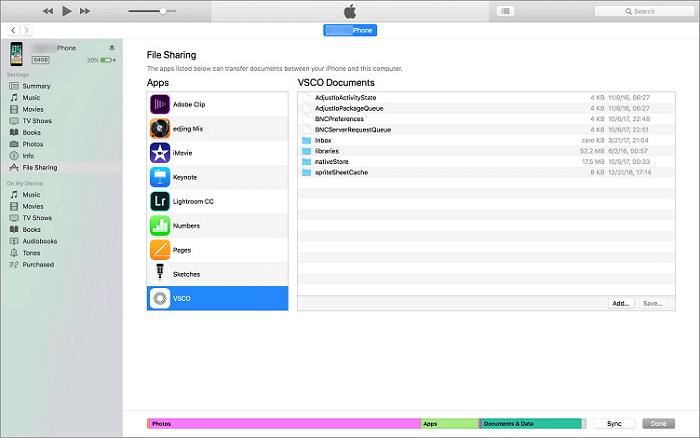
步驟1. 在iOS裝置上的「設定」中開啟「iCloud照片」。
步驟2. 登入iCloud.com,在您的行動裝置上使用的Apple ID登入。
步驟3. 在選項中選擇「照片」。
步驟4. 點擊「上傳」圖示,選擇要傳輸的影片。
步驟5. 將影片上傳到iCloud後,進入移動裝置上的「照片」App查看內容。
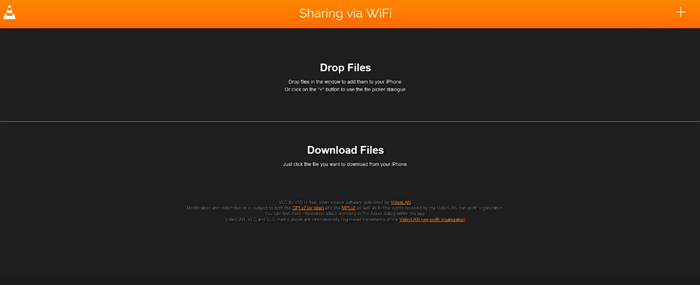
如果您想要傳輸的影片對iCloud來說太大,可以使用iCloud雲碟將大影片從PC傳輸到iPhone。
iCloud並不是唯一可以使用的雲端儲存服務。其他也是雲端的檔案共用服務,如Dropbox、Google雲端硬碟等,都可以在將影片從電腦傳輸到iPhone/iPad時提供幫助。以Dropbox為例。
通過Dropbox將影片從PC傳輸到iPhone:
步驟1. 在電腦和iPhone上下載並安裝Dropbox。使用相同的帳號登入。
步驟2. 在電腦上啟動Dropbox,進入「檔案」>「我的檔案」>「上傳檔案」將影片從PC發送到Dropbox。
步驟3. 同步完成後,進入iOS裝置上的Dropbox App,以從電腦存取影片。
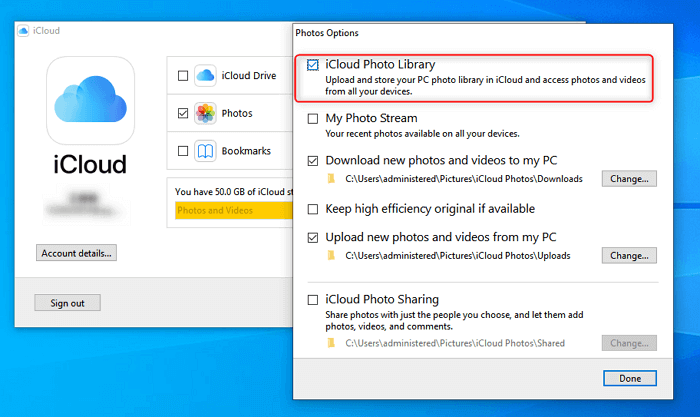
iTunes是蘋果處理資料同步和裝置備份的解決方案。儘管iTunes已經停用,但您仍然可以在電腦上安裝,用iTunes將電影和電視節目等影片從電腦或筆記型電腦同步到您的iPhone、iPad或iPod Touch。
iTunes將以兩種方式幫助您,這取決於您想在哪裡使用視訊檔。(為了避免iPhone無法顯示在iTunes等問題,請在開始之前將iTunes更新到最新版本。)
步驟1. 使用USB傳輸線連接iPhone到PC,等待iTunes自動啟動。
步驟2. 解鎖您的iPhone,信任電腦。如果需要,請輸入您的iPhone密碼。
步驟3. 點擊設定圖示。在「設定」下,根據需要選擇「影片」或「電視節目」。
步驟4. 點擊「同步影片」或「同步電視節目」旁邊的勾選框,選擇要傳輸的影片。
步驟5. 點擊「套用」開始從電腦或筆記型電腦傳影片到iPhone。
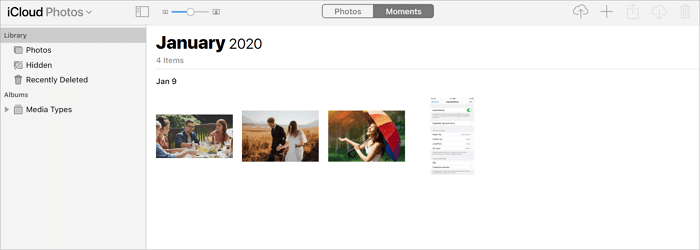
使用iTunes傳影片到iPhone將導致iOS裝置上現有的音樂、影片、電視節目和書籍丟失。這是因為新同步的內容將取代您的iPhone、iPad或iPod Touch上的現有內容。因此,如果您要用iTunes將影片從電腦傳到iPhone的話,請確保您的裝置上沒有重要檔案。
步驟1. 使用USB傳輸線連接您的iPhone和PC或筆記型電腦,然後啟動iTunes。
步驟2. 解鎖您的裝置,並信任電腦。
步驟3. 點擊設定圖示,選擇「檔案共享」。
步驟4. 選擇要傳輸或接收的影片。
步驟5. 點擊「加入」將影片加到App中。
步驟6. 等待檔案被複製到您的裝置。
步驟7. 完成後,進入iOS裝置並開啟您選擇的App。
步驟8. 點擊下載圖示>「iTunes」>「導入[數量]檔案」,之後您將成功把影片從PC導入到您的iPhone。

現在您已經了解電腦傳影片到iPhone的幾種不同方式。其中一些方法也適用從iPhone傳影片到PC。嘗試最適合您的方法,立即在幾分鐘內將影片從電腦傳到iPhone。
相關文章
![]() Agnes/2025-01-09
Agnes/2025-01-09
如何在沒有 iCloud 的情況下在 iPhone 上備份 WhatsApp
![]() Harrison/2025-08-27
Harrison/2025-08-27
![]() Gina/2025-08-27
Gina/2025-08-27
![]() Agnes/2024-07-31
Agnes/2024-07-31